对于Word批量制作邀请函的操作有许多网友还存在疑惑,而小编今天就分享Word批量制作邀请函的操作过程,一起好好学习下吧!
Word批量制作邀请函的操作过程讲解
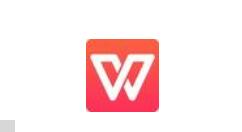
首先在制作之前首先需要在Execl表格中准备好人员的名单,以下面的这张表格为例子。
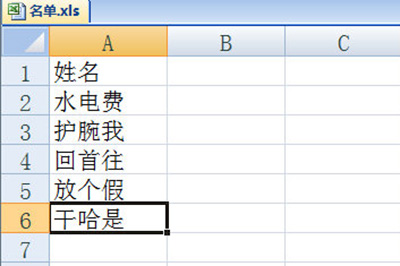
我们首先在Word中制作好邀请函的模板,姓名那一栏空着。
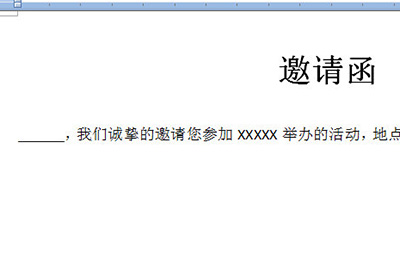
然后我们点击上方【邮件】-【选择收件人】-【使用现有列表】,在弹出来的窗口中选择人员的名单。
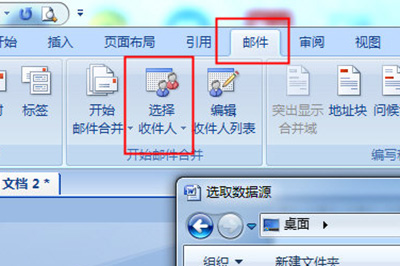
导入后我们点击上方【插入合并域】,将光标定为到插入姓名的一栏,同时选择对应的域名,点击插入即可,插入完成后关闭插入窗口。
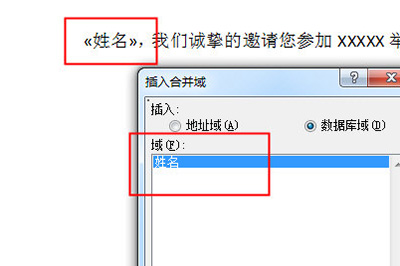
最后我们点击【完成并合并】-【编辑单个文档】,在窗口中点击确定。
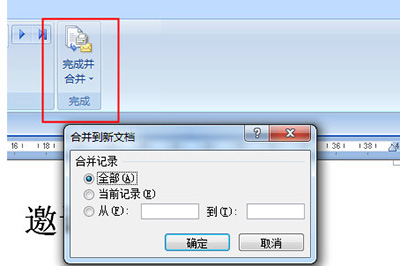
之后拥有所有姓名的邀请函就制作出来啦,是不是非常的简单呢。
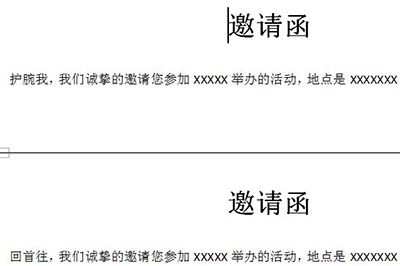
各位小伙伴们,看完上面的精彩内容,都清楚Word批量制作邀请函的操作过程了吧!








